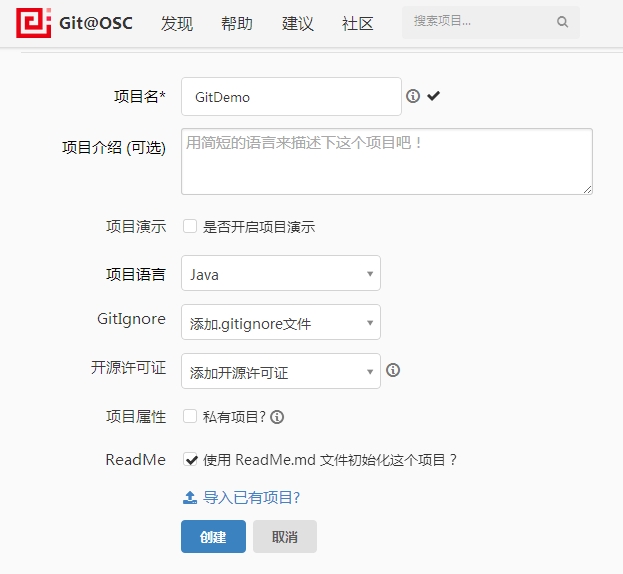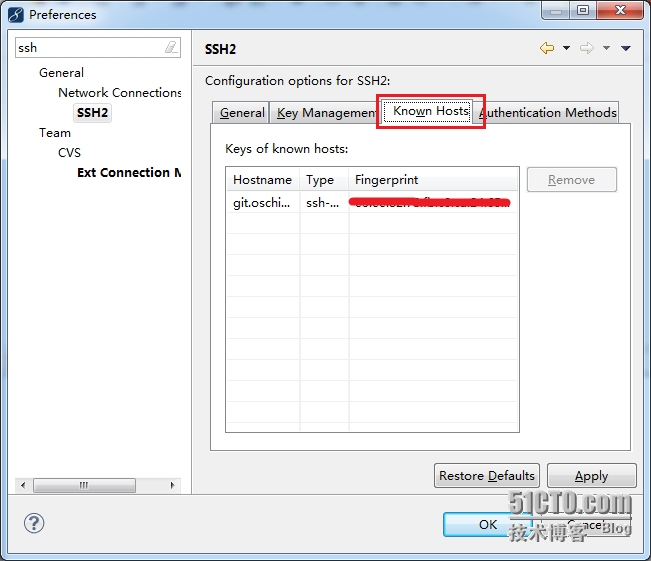MyEclipse使用Git代码托管服务——02.用ssh连接Git服务
外国流行使用GitHub,而我使用的是国内开源中国的Git@OSC,那是因为我上网找类似svn的代码托管服务器第一个就找到了它,还不知道Git和GitHub这些玩意儿。但其实都是差不多的,而且Git@OSC是中文的,对新手来说比较容易入门。
那么,我们开始吧。
一. 注册账号和创建项目
首先在http://git.oschina.net上注册一个账号,这个账号和密码就是你从MyEclipse的Git插件从Git服务器推送和拉取的账号密码。
然后在该网站下载Git客户端,安装很简单我就不详解了。
然后在这个网站上面创建一个项目,我也是刚学,不知道那些选项有什么用,想我这样简单创建就行了,因为只要用来测试。
二. 使用ssh方式管理代码
创建好后,就会是这个样子,有两种链接方式https和ssh,使用https的话每次都要输入用户名密码,十分不便,而且用来管理代码的话,这个账号密码是管理员的,不能随便给项目组成员,所以使用ssh不仅操作方便,管理也方便。
那么,怎么用ssh来连接呢?我在一开始弄这个的时候这是个瓶颈,大部分搜索结果和上网提问都是敷衍了事。安装好Git客户端后,在桌面有个图标Git Bash,打开它,输入ssh-keygen,没有空格,也没有任何参数,一路ENTER,如果你之前生成过会出现是否覆盖,覆盖就是了。
在C:\Users\[用户名]\.ssh文件夹会出现id_rsa和id_rsa.pub两个文件,用记事本打开id_rsa.pub,全部复制,然后Git@OSC网站上的个人资料找到SSH公钥这一栏添加进去。
然后要设置MyEclipse了。找到SSH2这个设置,点击Load Existing Key,找到之前说的.ssh目录,选择id_rsa这个文件,选择后一定要点击Export Via SFTP这个按钮,输入服务器上那个项目的ssh链接,点击OK。这个操作后可能会出现Failed to export ssh key to remote server,直接忽略(如果不进行这个步骤的话,最后面push的时候报出 The authenticity of host ‘xxx‘ can‘t be established)。点击apply。
上面的步骤后,关闭Preferences这个窗口再重新打开,这里会出现这个东西,如果不出现,重复上面的步骤,否则后面还会出现The authenticity of host ‘xxx‘ can‘t be established这个错误。
郑重声明:本站内容如果来自互联网及其他传播媒体,其版权均属原媒体及文章作者所有。转载目的在于传递更多信息及用于网络分享,并不代表本站赞同其观点和对其真实性负责,也不构成任何其他建议。